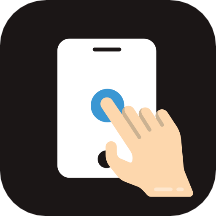电脑格式化全攻略:轻松学会一键清零!
作者:佚名 来源:未知 时间:2024-11-13
电脑格式化是一个彻底清除电脑数据并重新配置系统或分区的过程,对于解决系统问题、提高运行效率或转让旧电脑前的数据清理都非常重要。下面,我们将详细介绍如何进行电脑格式化,包括备份数据、准备格式化工具、执行格式化操作以及格式化后的系统安装和设置等步骤。

在进行电脑格式化之前,最重要的一步是备份数据。这是因为格式化会彻底删除电脑上的所有信息,包括文件、应用程序和系统设置。为了避免数据丢失,建议使用外部硬盘、云存储或U盘等设备备份所有重要数据。具体方法是将需要保留的文件复制到备份设备中,确保所有重要资料都已安全转移。这一步骤虽然繁琐,但对于保护个人数据和重要文件至关重要。
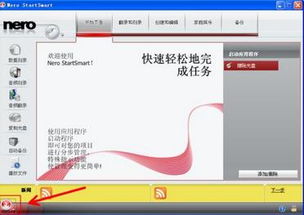
备份完成后,接下来是准备格式化工具。如果电脑仍然能够正常启动并进入操作系统,可以选择在操作系统内使用内置的磁盘管理工具进行格式化。Windows系统下,可以通过“我的电脑”或“此电脑”右键点击要格式化的磁盘或分区,选择“格式化”选项,并按照提示完成操作。在macOS系统中,可以通过“磁盘工具”应用程序找到目标磁盘或分区,选择“抹掉”选项并设置新的文件系统格式。
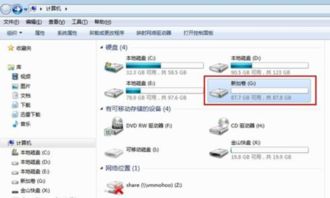
然而,如果电脑无法正常启动,则需要借助外部工具进行格式化。这通常包括制作启动U盘或光盘,并使用这些介质引导系统进入恢复环境。Windows用户可以使用微软官方提供的Media Creation Tool来制作启动U盘,而macOS用户则需要通过Mac的“恢复”功能或制作一个可启动的安装U盘。
准备好格式化工具后,就可以开始执行格式化操作了。对于能够在操作系统内进行的格式化,用户只需按照内置磁盘管理工具的提示,选择目标磁盘或分区,并确认格式化选项。系统会询问是否确定要删除所有数据,确认后,格式化过程将开始,并可能需要一段时间来完成,具体时间取决于磁盘的大小和速度。
对于无法通过操作系统进行格式化的情况,需要借助启动U盘或光盘进入恢复环境。在Windows恢复环境中,可以选择“疑难解答” > “重置此电脑” > “删除所有内容”来进行彻底格式化并重新安装Windows。macOS用户则需要使用“磁盘工具”应用程序抹掉目标磁盘,然后选择“重新安装macOS”选项进行系统安装。
在执行格式化操作时,有一些注意事项需要牢记。首先,确保已备份所有重要数据,因为格式化会永久删除所有文件。其次,如果可能,尽量选择高级格式化(也称为快速格式化),这通常更快且对磁盘寿命影响较小。高级格式化只删除文件系统的索引信息,而不实际扫描和删除磁盘上的所有数据。然而,如果怀疑磁盘有物理损坏或希望进行更彻底的数据清理,可以选择完全格式化,这将扫描磁盘上的每个扇区并删除所有数据。
完成格式化后,下一步是进行系统的安装和设置。对于Windows用户,可以通过启动U盘或光盘中的安装程序选择安装新版本的Windows,并按照提示完成安装过程。在安装过程中,会要求输入语言、时间和货币格式、键盘或输入方法等基本信息,以及设置账户和隐私选项。完成安装后,还需要安装驱动程序以支持电脑硬件的正常运行,并从备份中恢复个人文件和应用程序。
macOS用户则需要在格式化后使用恢复环境中的“重新安装macOS”选项进行系统安装。安装过程中,需要连接到互联网以下载最新版本的macOS,并按照屏幕上的指示进行操作。完成后,同样需要恢复个人文件和应用程序,并根据需要配置系统偏好设置。
此外,在格式化过程中,有时会遇到一些常见问题,如磁盘无法格式化、格式化失败或磁盘空间不足等。这些问题可能由多种原因引起,如磁盘损坏、文件系统错误或权限问题等。遇到这些问题时,可以尝试使用磁盘修复工具(如Windows的chkdsk或macOS的First Aid)来修复磁盘错误,或检查是否有足够的磁盘空间进行格式化操作。如果问题依旧无法解决,可能需要考虑将电脑送至专业维修中心进行进一步的硬件检查。
格式化完成后,还需要进行一些基本的系统优化和安全设置。这包括更新操作系统和应用程序以确保安全性,安装防病毒软件以保护电脑免受恶意软件的攻击,以及定期清理磁盘上的临时文件和垃圾文件以提高系统运行效率。同时,建议设置强密码、启用防火墙和定期备份数据以加强电脑的安全性。
综上所述,电脑格式化是一个涉及数据备份、格式化工具准备、执行格式化操作以及系统安装和设置的复杂过程。通过遵循上述步骤和注意事项,用户可以有效地完成电脑格式化并恢复系统的最佳性能。在整个过程中,务必谨慎操作,确保不会意外丢失重要数据,并采取必要的预防措施来保护电脑的安全性。
- 上一篇: 全面掌握24个韵母表
- 下一篇: Sherry这个英文名的含义是什么?